

By Adela D. Louie, Last Update: January 9, 2024
Wollten Sie schon immer wissen, wie Sie einfach von Ihrem Laptop oder Computer aus Filme in professioneller Qualität erstellen können? Werfen Sie einen Blick in die Welt von Webcam-Recorder. Dieser Artikel ist eine umfassende Anleitung zum Beherrschen der Webcam-Aufnahme, egal ob Sie Vlogger, Dozent oder angehender Content-Ersteller sind.
Tauchen Sie ein in eine Welt, in der Technologie auf Kreativität trifft, während wir Tipps, Techniken und die besten Tools auf dem Markt erkunden. Erfahren Sie, wie Sie Ihre Aufzeichnungen verbessern und auswählen können beste kostenlose Videoaufzeichnungssoftware, und maximieren Sie die Möglichkeiten Ihrer Webcam. Bereiten Sie sich darauf vor, Ihre Videos einfach zu steigern und Ihr Publikum zu faszinieren!
Teil #1: Bester Webcam-Recorder – FoneDog Screen RecorderTeil #2: Unverzichtbarer Webcam-Recorder für den Einsatz im Jahr 2024Schlussfolgerung
Introducing... FoneDog Bildschirmrekorder, Ihre Lösung für unvergleichliche Webcam-Aufnahmeerlebnisse. Diese vielseitige Software wurde entwickelt, um Ihre Aufnahmebemühungen zu verbessern, indem sowohl Webcam-Feeds als auch Computerbildschirme nahtlos und problemlos erfasst werden.
Free Download
Für Windows
Free Download
Für normale Macs
Free Download
Für M1, M2, M3
FoneDog Screen Recorder bietet flexible Preisoptionen, die Ihren Anforderungen entsprechen. Mit verschiedenen Plänen, darunter erschwingliche Monatsabonnements und kostengünstige Einmalkäufe, haben Sie die Freiheit, eine Zahlungsstruktur zu wählen, die Ihren Vorlieben und Ihrem Budget entspricht.
Dieses hochmoderne Webcam-Recorder ist sowohl mit Windows- als auch mit Mac-Betriebssystemen kompatibel und stellt so sicher, dass eine breite Benutzerbasis von den leistungsstarken Funktionen profitieren kann. Egal, ob Sie einen PC oder einen Mac verwenden, der FoneDog Screen Recorder erfüllt Ihre Aufnahmeanforderungen.
1. Besuchen Sie die FoneDog Screen Recorder-Website und laden Sie die Software für Ihren Windows- oder Mac-Computer herunter. Befolgen Sie die Installationsanweisungen, um das Programm zu installieren.
2. Starten Sie nach der Installation FoneDog Screen Recorder. Wählen „Webcam-Recorder“.
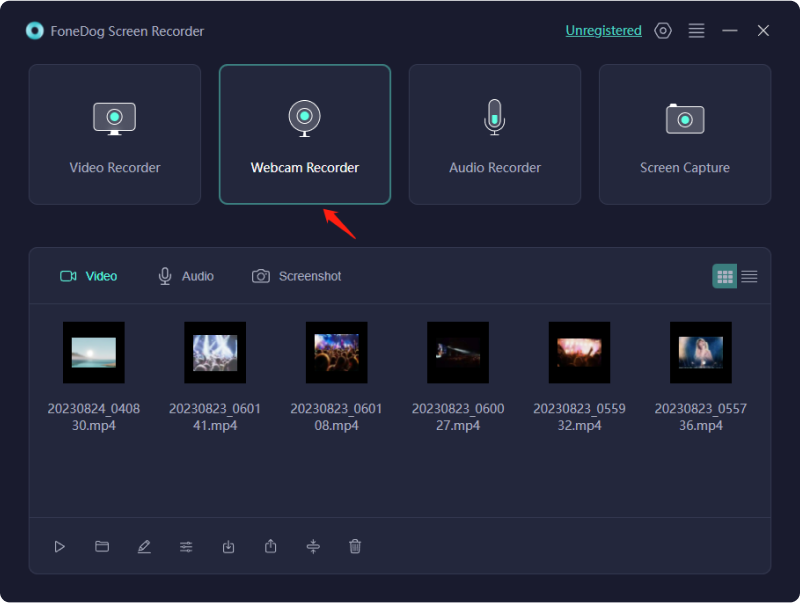
3. Legen Sie Ihre Einstellungen für die Aufnahme fest, einschließlich des Aufnahmebereichs, der Audioquellen (Systemton und Mikrofon) und des Videoformats.
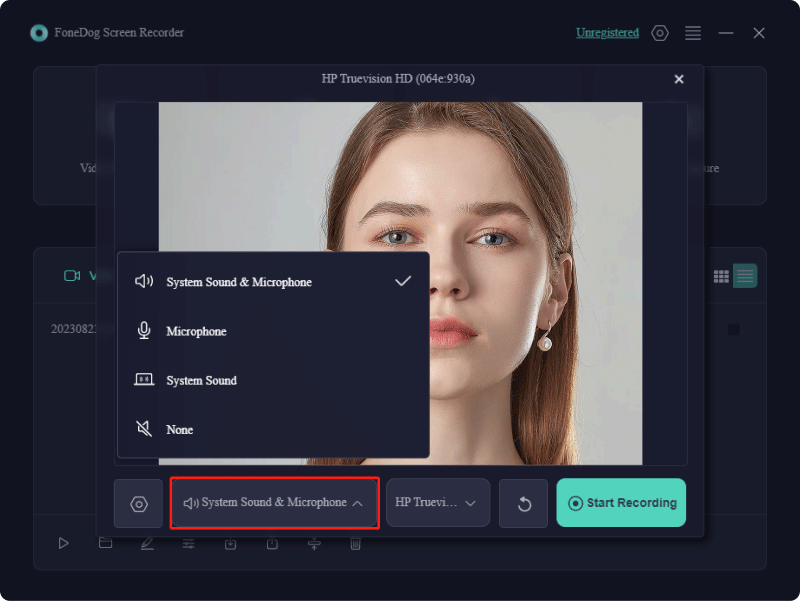
4. Klicken Sie auf die "Starte die Aufnahme" Klicken Sie auf die Schaltfläche, um mit der Aufzeichnung Ihres Bildschirms zu beginnen. Sie können die Aufnahme jederzeit pausieren oder stoppen, indem Sie auf die entsprechenden Schaltflächen klicken.
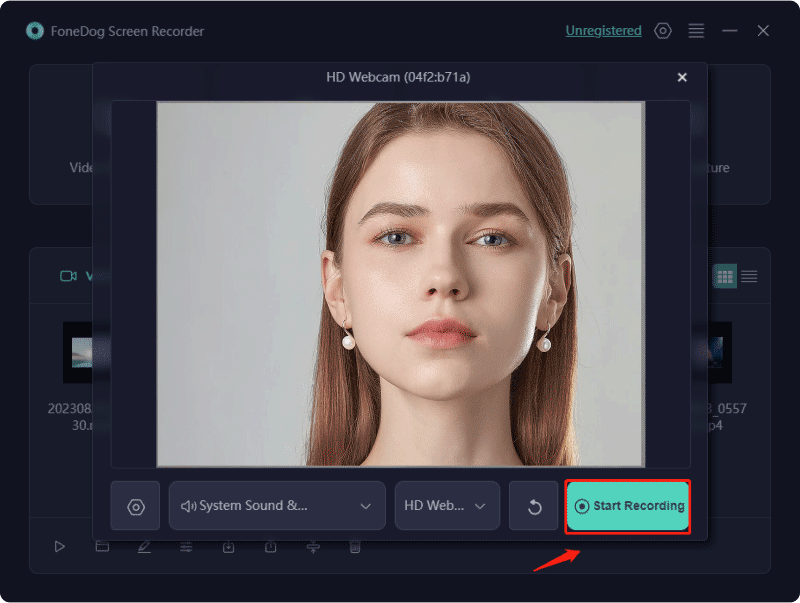
5. Nach der Aufnahme können Sie die integrierten Bearbeitungswerkzeuge verwenden, um Ihrem Video Anmerkungen, Text und Formen hinzuzufügen. Sie können auch unerwünschte Teile der Aufnahme zuschneiden und ausschneiden.
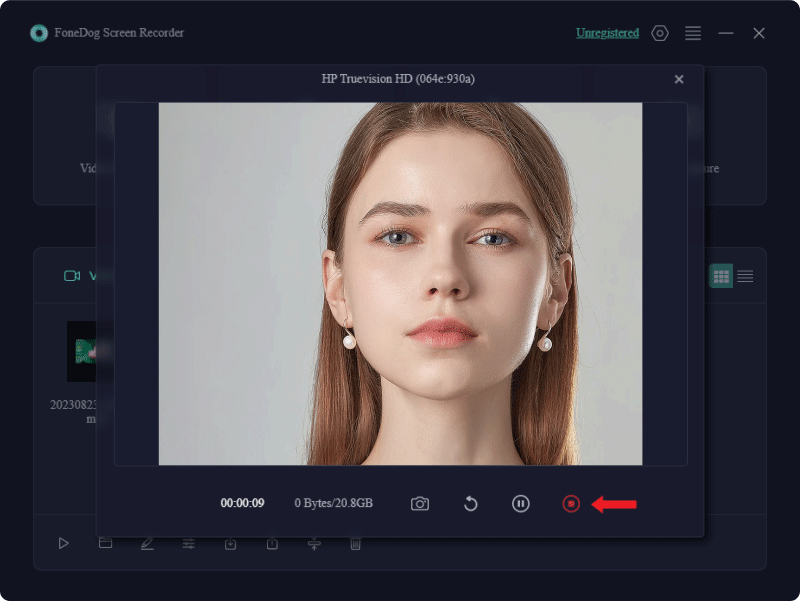
6. Wenn Sie mit der Aufnahme und den Bearbeitungen zufrieden sind, speichern Sie das Video im gewünschten Format auf Ihrem Computer. Sie können die Aufzeichnung auch direkt auf Plattformen wie YouTube teilen. Vimeo, oder Google Drive, falls unterstützt.
Hier finden Sie eine Übersicht über die wesentlichen Webcam-Recorder, die Sie in Ihrem Gerät haben müssen. Schauen Sie vorbei, um deren Spezifikationen und andere Details zu erfahren:
Die Vielseitigkeit der Screen Recorder-Software von Bandicam erstreckt sich auch auf die vielfältigen Videoaufnahmefunktionen. Diese Anwendung erweist sich in verschiedenen Bereichen als unschätzbar wertvoll und glänzt besonders bei professionellen Gamern. Es erfasst nahtlos Filmmaterial von Webcams, PC-Bildschirmen, Smartphones und einer Reihe von Spielekonsolen, einschließlich Xbox und PlayStation. Die benutzerfreundliche Plattform ermöglicht das direkte Hochladen auf YouTube.
Kosten: Der Erwerb einer Bandicam-Lizenz erfordert eine einmalige Zahlung von 40 US-Dollar pro Benutzer, mit einem leichten Rabatt bei Großeinkäufen. Alternativ ist eine kostenlose Bandicam-Version verfügbar, allerdings mit eingeschränkten Funktionalitäten, die die Aufnahmedauer auf 10 Minuten begrenzt und mehrere Funktionen vorenthält.
Kompatibilität: Bandicam funktioniert ausschließlich auf Windows-Betriebssystemen.
Vorteile:
Nachteile:
Clipchamp erweist sich als leistungsstarkes Online-Tool zum Aufzeichnen und Bearbeiten von Webcam-Videos. Es ermöglicht die direkte Aufzeichnung über Webbrowser, entweder über die Webcam oder den Bildschirm.
Bildschirm- und Kameraaufnahmen werden grundsätzlich in separaten Dateiformaten gespeichert. Der Bildschirmrekorder verfügt über grundlegende Bearbeitungsfunktionen in der App, während Clipchamp eine einzigartige, hochentwickelte Videobearbeitungssuite präsentiert, die das Zuschneiden, Zusammenführen, Ändern der Größe und mehr ermöglicht.
Kosten: Clipchamp bietet eine kostenlose Version mit minimalen Einschränkungen, die HD-Exporte in bis zu 1080p ohne Wasserzeichen ermöglicht. Während der Essentials-Plan stolze 120 US-Dollar pro Jahr kostet, ist die kostenlose Variante bemerkenswert umfassend.
Kompatibilität: Clipchamp richtet sich an Windows-, macOS- und Linux-Benutzer.
Vorteile:
Nachteile: Teuer für das komplette Softwarepaket
Yawcam, abgekürzt als „Another Webcam Software“, steht für eine kostenlose und unkomplizierte Lösung für Live-Streaming und Bildschirmaufnahmen. Sein grundlegendes Layout und seine Konfigurationen machen es zur idealen Wahl für Neueinsteiger. Yawcam bietet grundlegende Verbesserungen, darunter Text- und Bildüberlagerungsfunktionen sowie die Möglichkeit, die Bildgenauigkeit anzupassen.
Kosten: Yawcam fungiert als völlig kostenloses Webcam-Aufzeichnungstool.
Kompatibilität: Derzeit exklusiv für Windows-Benutzer.
Vorteile:
Nachteile:
CamStudio zeichnet sich als kostenloser Desktop-Webcam-Bildschirmrekorder aus und stellt eine attraktive Option für Personen dar, die Software ohne Preisschild suchen. Seine benutzerfreundliche Oberfläche macht es besonders attraktiv für Einsteiger, die sich in die Aufnahme von Bildschirmaufnahmen wagen.
Während es bei CamStudio keine Einschränkungen hinsichtlich der Aufnahmedauer gibt, sind die Ausgabeoptionen ausschließlich auf die Formate AVI und SWF beschränkt, wobei nur minimale Bearbeitungsfunktionen in die Software integriert sind.
Kosten: CamStudio arbeitet als Open-Source-Software und ist kostenlos verfügbar.
Kompatibilität: Derzeit richtet sich CamStudio ausschließlich an Windows-Desktopsysteme.
Vorteile:
Nachteile:
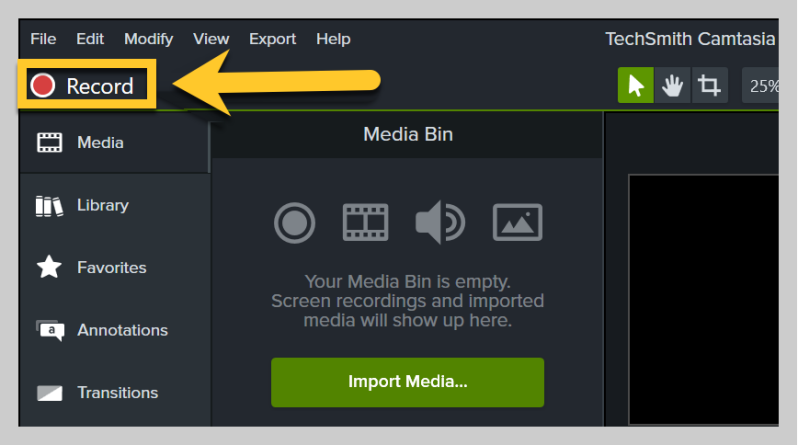
WebcamPortal.com zeichnet sich als kostenloser Online-Webcam-Recorder aus. Es vereinfacht das Aufzeichnen von Webcam-Filmmaterial und verzichtet auf komplexe Funktionen. Die Benutzeroberfläche bleibt unkompliziert und erleichtert Anfängern den Einstieg. Es gibt keine Einschränkungen hinsichtlich der Aufnahmedauer und die Dateien werden lokal oder auf Google Drive oder Dropbox gespeichert, was es zu einer erstklassigen, kostenlosen Webcam-Aufzeichnungslösung macht.
Kosten: Keine Gebühr für die Nutzung
Kompatibilität: Dieses browserabhängige Aufzeichnungstool, WebcamPortal.com, ist sowohl für Mac- als auch für Windows-Benutzer geeignet.
Vorteile:
Nachteile:
Loom ist eine flexible Software für die Bildschirmaufzeichnung, die Videoinhalte von Bildschirmen, Webcams oder beiden gleichzeitig erfassen kann. Nach Abschluss einer Bildschirmaufzeichnungssitzung generiert Loom schnell einen gemeinsam nutzbaren Videolink, der automatisch in der Zwischenablage gespeichert wird. Dieses webbasierte Videoaufzeichnungstool lässt sich nahtlos in verschiedene Anwendungen integrieren und fördert die Kompatibilität mit Plattformen wie Slack, Gmail und Notion. Darüber hinaus bietet die Anwendung Videoanalysen und anpassbare Datenschutzkontrollen.
Kosten: Loom bietet ein kostenloses Einstiegspaket mit den grundlegendsten Funktionen, das eine sofortige Bearbeitung und unbegrenzte Transkriptionen ermöglicht. Allerdings gibt es in der kostenlosen Version eine Obergrenze von fünf Minuten pro Video. Für erweiterte Funktionen gewährt der Business-Plan zum Preis von 8 US-Dollar pro Monat Zugriff auf unbegrenzte Videos und Aufnahmedauern, begleitet von umfassenden Bearbeitungstools. Für diesen Plan ist eine 14-tägige Testversion verfügbar.
Kompatibilität: Loom erweitert seine Reichweite durch Desktop- und Mobilanwendungen sowie eine Chrome-Erweiterung für Windows-, iOS- und Android-Systeme.
Vorteile:
Nachteile: Einschränkungen innerhalb der kostenlosen Version und ein relativ hoher Preis für den Komplettplan
ManyCam fungiert als Software sowohl für Screencasting als auch für Webcam-Aufnahmen. Es zeichnet sich insbesondere durch die Verbesserung des Videokonferenzerlebnisses durch die nahtlose Integration in verschiedene Videoanrufanwendungen wie Zoom, Microsoft Teams und Google Meet aus. Darüber hinaus ermöglicht ManyCam die gleichzeitige Übertragung auf mehreren Plattformen, darunter Facebook, YouTube und Twitch.
Dieses vielfältige Toolset von ManyCam bereichert Videostreams und bietet eine Reihe von Funktionen wie virtuelle Hintergründe, Bildschirmtitel, Live-Effekte, Emoticons sowie virtuelle Stifte und Textmarker, um die Zuschauer zu fesseln.
Kosten: ManyCam bietet eine kostenlose Version mit eingeschränktem Funktionsumfang, die die Aufnahme von bis zu zwei Quellen ermöglicht. Der Standard-ManyCam-Plan zum Preis von 49 US-Dollar pro Jahr ermöglicht die Nutzung auf einem einzigen Gerät, bietet Platz für bis zu vier Videoquellen und umfasst nahezu alle verfügbaren Funktionen. Mittlerweile erstreckt sich das Studio-Paket, das 79 US-Dollar pro Jahr kostet, auf zwei Geräte, unterstützt bis zu 50 Videoquellen und führt 4K-Qualität ein.
Kompatibilität: ManyCam ist sowohl mit Windows- als auch mit Mac-Betriebssystemen kompatibel.
Vorteile:
Nachteile: Eingeschränkter Nutzen zum Bearbeiten aufgezeichneter Videos
Der integrierte QuickTime Player ist auf macOS-Geräten vorinstalliert. Obwohl es allgemein als Videoplayer bekannt ist, dient es gleichzeitig als Bildschirmaufzeichnungstool. Obwohl es für Mac-Bildschirmaufnahmen einfach zu verwenden ist, bietet es nicht genügend erweiterte Bearbeitungsfunktionen wie Zeichenwerkzeuge und Filter.
Kosten: Frei
Kompatibilität: QuickTime ist auf Mac-Systemen kostenlos verfügbar. Unter Windows steht jedoch eine Vorgängerversion mit eingeschränktem Funktionsumfang zum Download bereit.
Vorteile:
Nachteile: Bietet nur rudimentäre Bearbeitungs- und Aufnahmefunktionen.
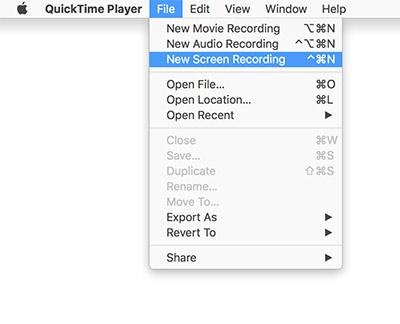
Windows 10. Windows Camera bietet ein nahtloses Erlebnis und ermöglicht Benutzern das mühelose Umschalten zwischen verschiedenen Kameras, einschließlich der nach vorne und hinten gerichteten Optionen, die man bei Telefonen oder Tablets findet. Mit dieser vielseitigen App können Benutzer Aufnahmen nach Belieben anhalten und fortsetzen und so Clips nahtlos zu einem einzigen zusammenhängenden Video zusammenfügen.
Kosten: Kostenlos
Kompatibilität: Exklusiv verfügbar für Windows-Benutzer
Vorteile:
Nachteile: Eingeschränkte Bearbeitungsfunktionen
DemoCreator ist ein Webcam-Recorder, der sowohl Benutzer-Feeds als auch mehrere Computerbildschirme mühelos aufzeichnen kann. Diese Software bietet anpassbare Aufnahmebereiche – vom Vollbildmodus bis hin zu bestimmten Fenstern oder Bereichen – und bietet Flexibilität bei den Aufnahmeeinstellungen. Darüber hinaus können Benutzer Aufzeichnungen so planen, dass sie zu bestimmten Zeiten oder in bestimmten Intervallen beginnen und enden.
Kosten: Das Standardpaket ist für 9 US-Dollar pro Monat oder eine einmalige Gebühr von 69 US-Dollar für eine unbefristete Lizenz erhältlich. Wenn Sie sich für das erweiterte Abonnement für 15 US-Dollar pro Monat entscheiden, werden zusätzliche Funktionen wie virtuelle Hintergründe, eine KI-gestützte Schönheitskamera und ein automatisches Untertitelungstool freigeschaltet. Erleben Sie eine siebentägige Testversion mit eingeschränkten Funktionen und einer zehnminütigen Aufnahmebeschränkung.
Kompatibilität: DemoCreator ist sowohl für Windows- als auch für Mac-Systeme geeignet.
Vorteile: Robuste Bearbeitungsfunktionen und gleichzeitige Aufnahmefunktion auf mehreren Computern
Nachteile: Höhere Preisoptionen, obwohl Mac-Benutzer die Alternative eines einmaligen Kaufmodells haben
Menschen Auch LesenPraktischer Leitfaden für Anfänger: So führen Sie eine Bildschirmaufnahme auf der PS4 durchVollständige Anleitung: So zeichnen Sie den Bildschirm auf einem Laptop wie ein Profi auf
In einer Landschaft voller Webcam-Recorders, die jeweils einzigartige Stärken bieten, zeichnet sich FoneDog Screen Recorder durch seine vielseitigen Funktionen, systemübergreifende Kompatibilität und flexible Preisgestaltung aus. Dieser Artikel soll Benutzer zu optimalen Aufnahmeerlebnissen führen und Werkzeuge vorstellen, die gewöhnliche Momente mit Leichtigkeit und Raffinesse in fesselnde Inhalte verwandeln. Viel Spaß beim Aufnehmen!
Hinterlassen Sie einen Kommentar
Kommentar
Bildschirm recorder
Leistungsstarke Bildschirmaufzeichnungssoftware zur Aufnahme Ihres Bildschirms mit Webcam und Audio.
Beliebte Artikel
/
INFORMATIVLANGWEILIG
/
SchlichtKOMPLIZIERT
Vielen Dank! Hier haben Sie die Wahl:
Excellent
Rating: 4.8 / 5 (basierend auf 74 Bewertungen)